একটি ফাইল আপলোড করুন (Uploading a file: detailed instructions)
আপনি শুরু করার আগে
অ্যাপ্লিকেশন শুরু করার আগে আপনার প্রতিক্রিয়াসহ একটি ফাইল তৈরি করুন এবং সংরক্ষণ করুন।
- আপনার নথিগুলোর ডিজিটাল কপি তৈরি করুন। আপনার যদি স্ক্যানার ব্যাবহারের সুযোগ না থাকে তবে স্মার্টফোন বা ট্যাবলেট ব্যবহার করুন:
- আইটেম ও পটভূমির মধ্যে বৈসাদৃশ্যসহ, আপনার স্মার্টফোন বা ট্যাবলেটের সাহায্যে একটি আলোকিত এলাকায় নথির একটি ছবি তুলুন।
- আপনার স্মার্টফোন বা ট্যাবলেটে ছবিটি সংরক্ষণ করুন অথবা অন্য ডিভাইসে সংরক্ষণ করার জন্য ছবিটি আপনার নিজের কাছে ইমেইল করুন।
- ছবিটি পরিষ্কার কি না এবং সকল শব্দ পড়া যায় কি না তা নিশ্চিত করার জন্য পর্যালোচনা করুন। যদি এটি পরিষ্কার না থাকে, তবে তা আমাদের পর্যালোচনাকে বিলম্বিত করবে।
- আপনার সমস্ত নথিপত্র আপনার কম্পিউটারে একই জায়গায় সংরক্ষণ করুন, যাতে যখন আপনি আপলোড করার জন্য প্রস্তুত হবেন তখন এটি খুঁজে পাওয়া সহজ হয়। পরামর্শ: যদি একাধিক ফাইল থাকে, তবে সেগুলি একটি ফোল্ডারে সংরক্ষণ করুন অথবা সেগুলি আপনার ডেস্কটপে সংরক্ষণ করুন।
- ফাইলের আকার পরীক্ষা করে দেখুন যে এটি আপলোড করার জন্য বড় কি না। আপনি সবমিলিয়ে 50MB বা তার কম সাইজের এক বা একাধিক ফাইল আপলোড করতে পারেন।
- ফাইলের ধরন বা এক্সটেনশন যাচাই করুন। উদাহরণস্বরূপ, একটি ছবির এক্সটেনশন .jpg থাকতে পারে যার পূর্ণ নাম photo.jpg.
আমরা নিম্নলিখিত এক্সটেনশনসহ ফাইল গ্রহণ করি: doc, docx, rtf, txt, xls, xlsx, xml, jpeg, jpg, bmp, gif, tif অথবা pdf। আমরা .zip এক্সটেনশনসহ কোনো ফাইল গ্রহণ করি না।
আপনার ফাইলসমূহ আপলোড করা
আপনি Attach Documentation (নথিপত্র সংযুক্তিকরণ ) পেজে ফাইল আপলোড করবেন।
- ড্রপ-ডাউন মেনু থেকে আপনার নথির ধরন নির্বাচন করুন:
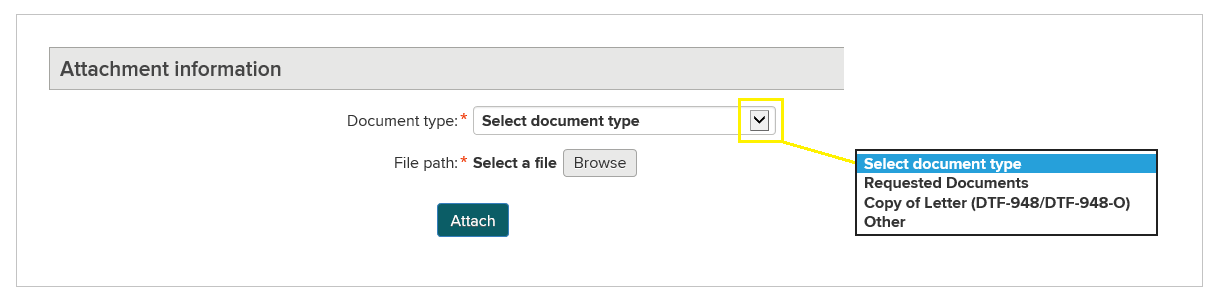
- File path (ফাইল পাথের) পাশে, আপনার ফাইল খুঁজে পেতে Browse (ব্রাউজ) নির্বাচন করুন। এটি আপনার কম্পিউটারে ফাইল দেখিয়ে একটি নতুন উইন্ডো খুলবে।
নিচের ছবিতে, আপলোড করার জন্য ফাইলগুলি এই উদাহরণের জন্য তৈরি করা একটি ফোল্ডারে সংরক্ষণ করা হয় যার নাম Documents to Upload (আপলোড করার নথিপত্র)। ফোল্ডারটি নির্বাচন করুন, তারপর ফাইলটি নির্বাচন করুন এবং আপলোড করার জন্য Open (খুলুন) করুন।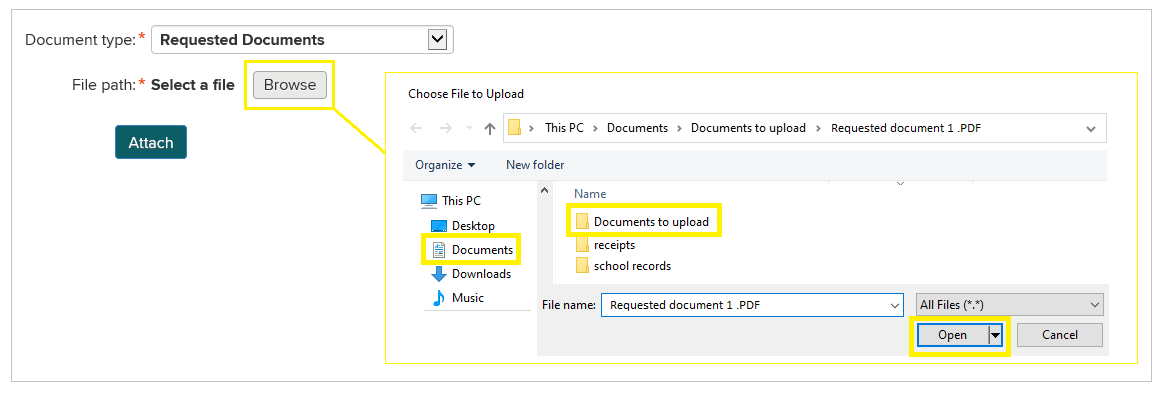
স্মার্টফোন বা আইফোনে, আপনি আপনার ডিভাইসে উপলভ্য অপশনগুলি থেকে ফাইলটি আপলোড করতে ট্যাপ করবেন। আপনার যদি একাধিক ফাইল থাকে, তবে সেগুলি প্রতিবারে একটি করে আপলোড করুন। - যখন আপনার আপলোড সম্পন্ন হয়, ফাইলটি জমা দেওয়ার জন্য Attach (সংযুক্ত করুন) নির্বাচন করুন, অথবা একটি আপলোড করা ফাইল সরানোর জন্য Clear (ক্লিয়ার) করুন।
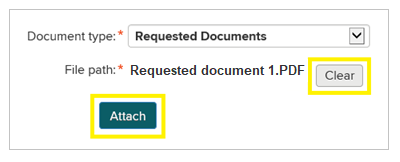
- সফলভাবে আপলোড এবং সংযুক্ত করার পরে, ফাইলটি File name (ফাইলের নাম) লেবেলযুক্ত ক্ষেত্রটিতে প্রদর্শিত হবে:
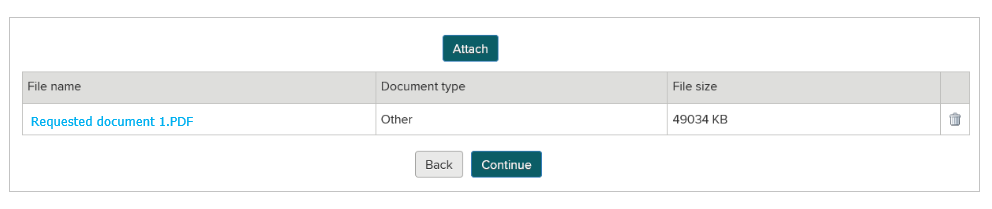
- অতিরিক্ত ফাইল আপলোড করতে, ধাপ 1 - 3 পুনরাবৃত্তি করুন।
যদি আপনার ফাইলের আকার খুব বড় হয়ে থাকে, তবে আপনি এই ত্রুটি বার্তাটি পাবেন: The files you have selected exceed the 50MB limit allowed by this online service (আপনার নির্বাচিত ফাইলগুলি এই অনলাইন পরিষেবা দ্বারা অনুমোদিত 50MB সীমা অতিক্রম করেছে)।
দ্রষ্টব্য: আপলোডগুলি সম্পূর্ণ হওয়ার পরে, সতর্ক থাকুন যে আপনি যদি আপনার প্রতিক্রিয়া পরিবর্তন করতে বা নতুন নথি আপলোড করতে পুনরায় লগ ইন করেন, তাহলে নতুন তথ্য প্রক্রিয়া করার সময় আপনার পর্যালোচনা বিলম্বিত হবে।
Updated: